Daugeliui naudotojų „Chromebook“ kompiuteriuose, kuriuose įrengti debesys, siūloma daug paprastumo ir prieinamumo, be jokių problemų, susijusių su „Windows“ kompiuteriais. Tačiau, žinoma, yra neigiama, kad „Google“ operacinė sistema neveikia „Windows“ programinės įrangos.
Jei kartais pastebėsite, kad tai yra problema, ypač kai esate ir apie tai, yra sprendimas. „Chromebook“ gali pasiekti „Windows“ programas, ir iš tiesų po „mados“ gali veikti „Windows“. (Pro patarimas: tai taip pat veikia su „Mac“ ir „Linux“ sistemomis, tačiau šio vadovo tikslais dėmesys skiriamas „Windows“.)
Perjunkite nuotolinio valdymo pultą
Ne, jums nereikia jokio specialaus emuliatoriaus. Vietoj to, šios operacijos raktas yra nuotolinė prieiga: naudodami „Chromebook“, kad galėtumėte prisijungti prie kompiuterio, kuriame veikia „Windows“, pvz., Darbalaukį namuose, pvz., Arba darbo nešiojamąjį kompiuterį, kurį palikote savo biure.

", " modalTemplate ":" {{content}} ", " setContentOnInit ": false} '>
Jei jūs niekada to nepadarėte, tai gali atrodyti keista - bet ji veikia gana gerai. „Windows“ kompiuteryje veikia nuotolinio ryšio programa, kuri lieka aktyvi, kai esate; „Chromebook“ prisijungia prie šios programos ir pasiekia nuotolinį „Windows“ darbalaukį naršyklėje, kur galite paleisti programas, atnaujinti nustatymus ar kokias nors kitas. Visais tikslais ir tikslu, kaip jūs sėdi prie „Windows“ įrenginio - kol esate prieš „Chromebook“.
Pradžia
Yra daug nuotolinės prieigos priemonių, kurios leidžia tai padaryti, tačiau geriausia vieta pradėti „Google“ „Chrome“ nuotolinį darbalaukį. Tai nemokama, lengva nustatyti ir efektyvi.
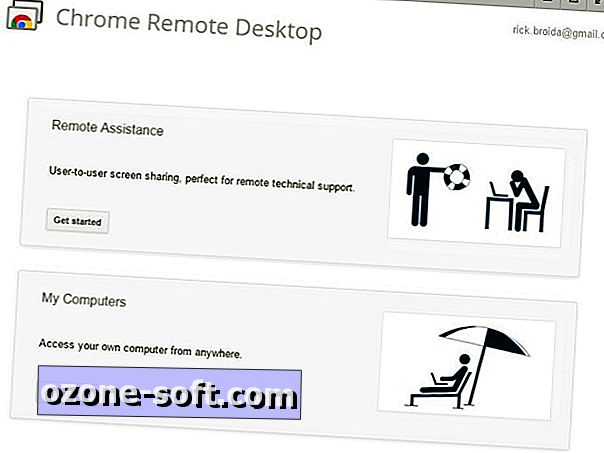
Norėdami pradėti, užsukite „Windows“ kompiuterį ir įdiekite „Chrome“ nuotolinį darbalaukį (toliau - CRD). Kai būsite pasiekę pagrindinį sąrankos ekraną, pamatysite dvi parinktis: nuotolinė pagalba ir mano kompiuteriai. Paskutiniame skyriuje spustelėkite mygtuką Pradėti, tada spustelėkite Įjungti nuotolinius ryšius . Sutikite įdiegti CRD Host Installer. (Kai jis bus atsisiunčiamas, turėsite rankiniu būdu paleisti diegimo programą.)
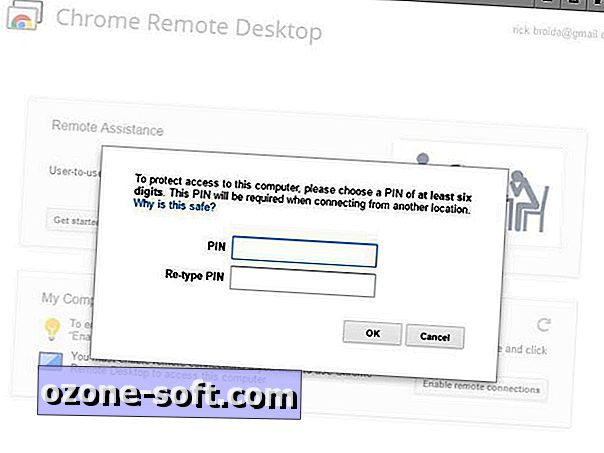
Be to, jums reikės pasirinkti šio kompiuterio saugos PIN kodą. Ji turi būti skaitmeninė ir mažiausiai šeši skaitmenys. Kai tik tai bus padaryta, įsitikinkite, kad paliksite „Windows“ kompiuterį, ir sukonfigūruokite galios nustatymus, kad po neveiklumo laikotarpio jis neviršytų budėjimo režimo. Nors kai kurie nuotolinės prieigos įrankiai gali nuotoliniu būdu pažadinti miegamąjį kompiuterį, CRD nėra vienas iš jų.
Ryšio sujungimas
Kad tai veiktų, „Chromebook“ reikia prisijungti prie tos pačios „Google“ paskyros, kaip ir jūsų darbalaukis. Dar kartą eikite į „Chrome“ internetinę parduotuvę, kad pasiektumėte CRD - nors ji jau turėtų būti įdiegta kaip „Google“ paskyrų dalis, palaikoma sinchronizuojant. Jums tereikia spustelėti „ Pradėti programą“ .
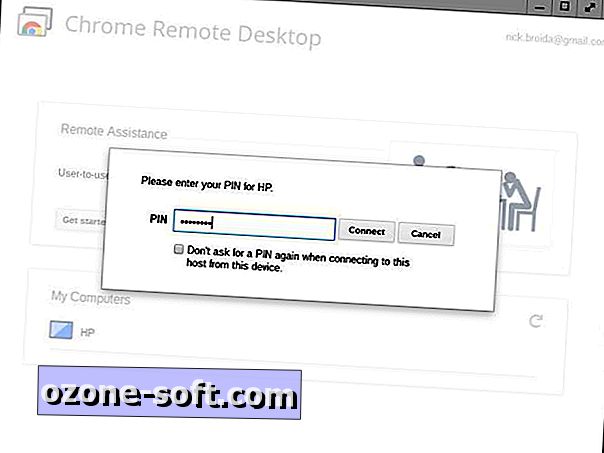
Dar kartą spustelėkite skyrių „Mano kompiuteriai“. Turėtumėte matyti savo darbalaukį, nurodytą ten; spustelėkite jį, tada įveskite PIN kodą. Norėdami sutaupyti laiko ateityje, spustelėkite žymės langelį, kuris neleidžia įvesti PIN kodo kiekvieną kartą. Tada spustelėkite „ Connect“ .
Štai ir viskas! Dabar naršyklėje turėtumėte matyti „Windows“ darbalaukį. Jūsų naršyklės lango ribose pelės ir klaviatūros veiks kaip visada.
Ko tikėtis, kai jungiatės
Yra keletas dalykų, kuriuos turėtumėte žinoti apie tokius nuotolinius ryšius:
- Norėdami gauti geriausius rezultatus, padidinkite naršyklę į visą ekraną. Jei norite grįžti į „Chrome“, pelės žymeklį virš mažos pilkos juostos viršutiniame dešiniajame kampe ir sumažinkite langą arba išeikite iš viso ekrano režimo.
- Jūsų interneto ryšio greitis - tiek „Chromebook“, tiek „Windows“ kompiuteris - nulems nuotolinio darbalaukio sklandumą. Lėtas ryšys lems lėtus ekrano atnaujinimus.
- Kalbant apie greitį, tai gali būti ne geriausias variantas tokiems dalykams, kaip vaizdo transliavimas ar žaidimų, nors tokios užduotys yra galimos, jei ryšiai yra geri. Atminkite, kad bet koks garsas (pvz., ITunes grojaraščio klausymas) bus girdimas ne tik nuotoliniame „Chromebook“, bet ir darbalaukyje. Prieš išvykdami galite nutildyti pastarojo garsiakalbius.
- Dėl skirtingų ekrano skiriamosios gebos, tai, ką matote „Chromebook“, gali atrodyti šiek tiek grubus. Jei norite aiškesnio vaizdo, spustelėkite minėtą meniu juostą, pasirinkite Parinktys, tada išjunkite „ Shrink“, kad tilptų . Tam tikriausiai reikės slinkti aplink virtualų darbalaukį, tačiau pamatysite daug griežtesnę „Chromebook“ skiriamąją gebą.
- Jei tikitės tiesioginio failų perkėlimo būdo, nėra nė vieno - bet jūs galite naudoti kažką panašaus į „Google“ diską, kaip ir tuo atveju, jei nebūtų sujungtas nuotoliniu būdu. Debesų sinchronizavimas yra jūsų draugas.
Jei radote kitą „Chromebook“ į „Windows“ nuotolinės prieigos sprendimą, kurį jums patinka geriau, pakalbėkite apie tai komentaruose!













Palikite Komentarą